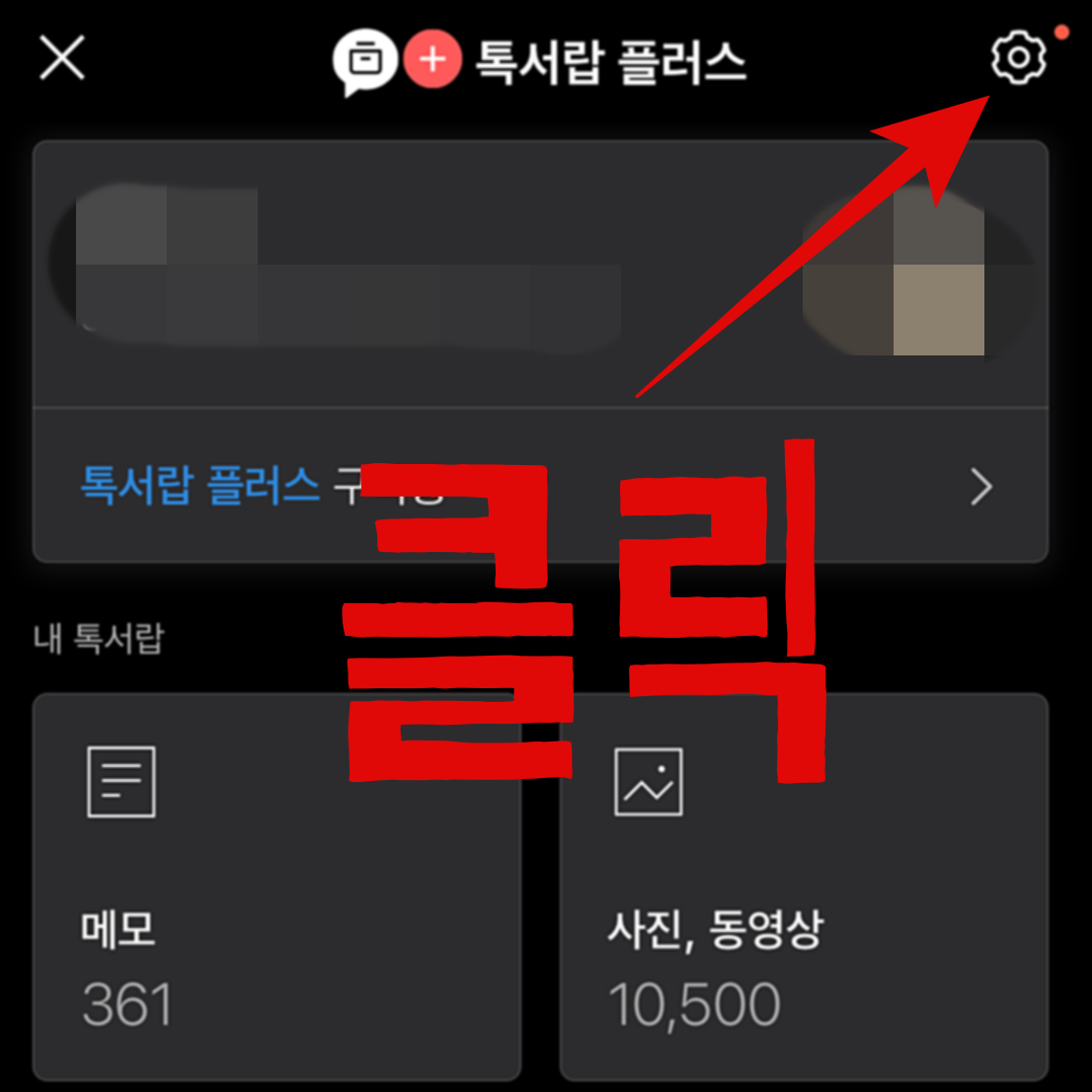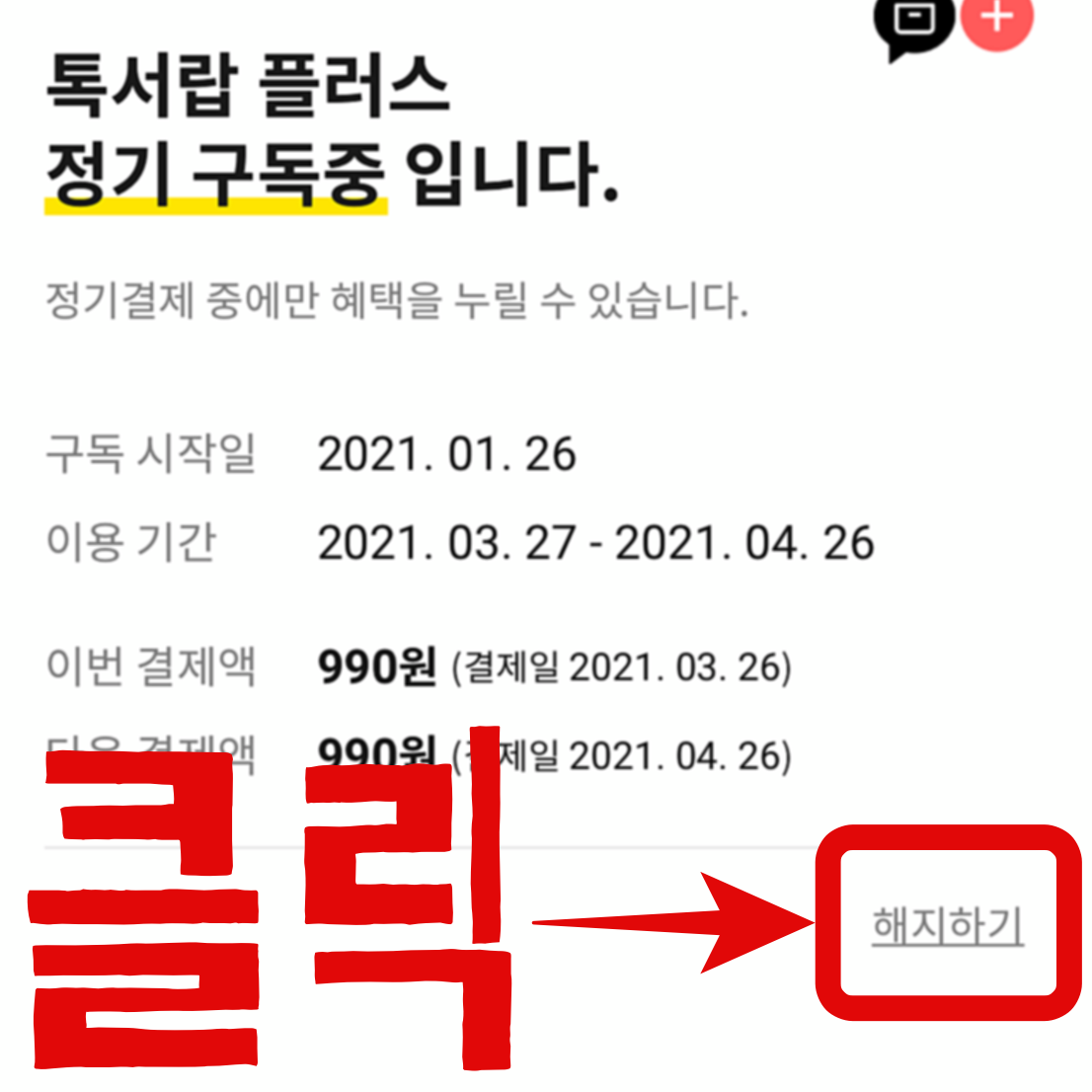카톡 백업을 하는 방법은 크게 2가지가 있습니다. 무료와 유료로 나뉘며, 개인적으로는 유료로 백업하는 것을 권장하고 싶습니다. 유료로 하면 좋은 이유와 기본적인 백업 방식에 대해 소개하겠습니다.
기본 백업 방법
기본백업방법은 대부분 한 번쯤 사용해봤을 수 있습니다. '우측 톱니바퀴' > '채팅' > '대화 백업' > '백업 비밀번호' 입력으로 간단하게 카톡 백업이 가능합니다.



기본 백업 주의사항
기본 백업 기능을 이용하면 간단하게 백업이 가능하지만, 카카오톡 대화방에 많은 정보(사진, 영상, 파일)는 그대로 이동되지 않습니다.
- 채팅방과 친구목록은 그대로 복원되나, 오픈 채팅방은 모두 없어진다.
- 주고받은 대화(문자)는 복원되나, 사진, 영상, 파일 등 대부분의 콘텐츠는 '저장기간 만료'로 다운로드하거나 볼 수 없다.
톡 서랍 플러스를 이용한 백업 방법
개인적으로 추천하는 방법은 카카오톡 톡 서랍을 이용하는 것입니다. 카카오톡으로 업무 간 파일을 주거받거나, 중요한 내용이 유실되는 것을 막기 위해 저는 카카오톡 톡 서랍 서비스를 이용하고 있습니다.



정보 이동에서만 사용하고자 한다면, 한 달 무료체험으로 간단히 카톡 백업과 복원이 가능합니다. 업무용으로 카카오톡을 많이 사용하고 있다면, 매월 990원의 구독료를 지불하고 이용해야 합니다.

톡 서랍 백업이 완료되고, 톡 서랍 메뉴로 들어오게 되면 위와 같은 화면을 볼 수 있습니다. 메모, 사진, 동영상, 파일, 링크, 연락처 등 카카오톡을 이용하는 모든 내용이 백업이 된 것을 확인할 수 있습니다.
그러나, 사내에서 보안상의 이유로 오픈 채팅방을 개설하여 이용하기도 하는데 해당 내용은 백업이 안 되는 것으로 확인이 되고, 기본 백업과 톡 서랍 플러스 서비스를 이용하더라도 채팅방에서 나가지는 현상이 발생합니다.
즉, 오픈채팅방에 대한 내용은 별도로 백업을 해줘야 합니다.
톡 서랍 플러스 해지방법
톡서랍 플러스 메뉴에 접속하여, '톱니바퀴' > '톡 서랍 플러스 나의 구독 정보' > '해지하기'를 통해 간단히 해지가 가능합니다. 해지 전에는 기존에 백업되었던 정보가 유실될 수 있으니 모두 저장 후 해지를 하는 것이 좋습니다.